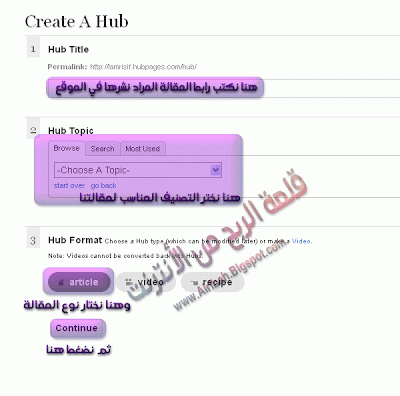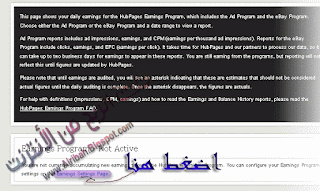أداة Xenu Link Sleuth تتيح لك إمكانية مراقبة روابط موقعك بطريقة متسلسة فيكفي أن تقوم بإدخال رابط موقعك وسيقوم البرنامج بتحليل مختلف الروابط الموجودة على نطاق موقعك بعد الإنتهاء يقوم البرنامج بإنشاء تقرير حول الروابط التي تعمل والتي لاتعمل في الموقع.
لتحميل الأداة من هنا
عند التحميل ستقوم بتسطيب الأداة بعد ذلك قم بفتحها ستظهر لك واجهة الأداة على الشكل التالي :
إضغط على الأيقونة المشار إليها في الصورة ستظهر لك هذه النافذة قم بإدخال رابط موقعك وإضغط على Ok.
إنتظر إلى أن تقوم الأداة بتحليل جميع الروابط الموجودة على موقعك وستقوم بإنشاء تقرير عن الروابط الموجودة على الموقع وستظهر الروابط على الشكل التالي :
روابط لا تعمل باللون الأحمر
روابط تعمل بشكل جيد باللون الأخضر
وستظهر بعض الألوان الأخرى على حسب الرابط الذي قمت بوضعه.
لتحميل الأداة من هنا
عند التحميل ستقوم بتسطيب الأداة بعد ذلك قم بفتحها ستظهر لك واجهة الأداة على الشكل التالي :
إضغط على الأيقونة المشار إليها في الصورة ستظهر لك هذه النافذة قم بإدخال رابط موقعك وإضغط على Ok.
إنتظر إلى أن تقوم الأداة بتحليل جميع الروابط الموجودة على موقعك وستقوم بإنشاء تقرير عن الروابط الموجودة على الموقع وستظهر الروابط على الشكل التالي :
روابط لا تعمل باللون الأحمر
روابط تعمل بشكل جيد باللون الأخضر
وستظهر بعض الألوان الأخرى على حسب الرابط الذي قمت بوضعه.